之前的CAD繪圖教程中小編給大家介紹了CAD自動生成系統圖的部分操作技巧,那么CAD自動生成系統圖時如何設置立管呢?接下來的CAD繪圖教程就和小編一起來了解一下浩辰CAD暖通軟件中CAD自動生成系統圖時立管設置的相關操作技巧吧!
CAD自動生成系統圖時立管設置步驟:
打開浩辰CAD暖通軟件后,依次點擊【暖通空調】—【垂直采暖】—【系統圖】—【自動生成系統圖】即可調出【自動生成系統圖】對話框。
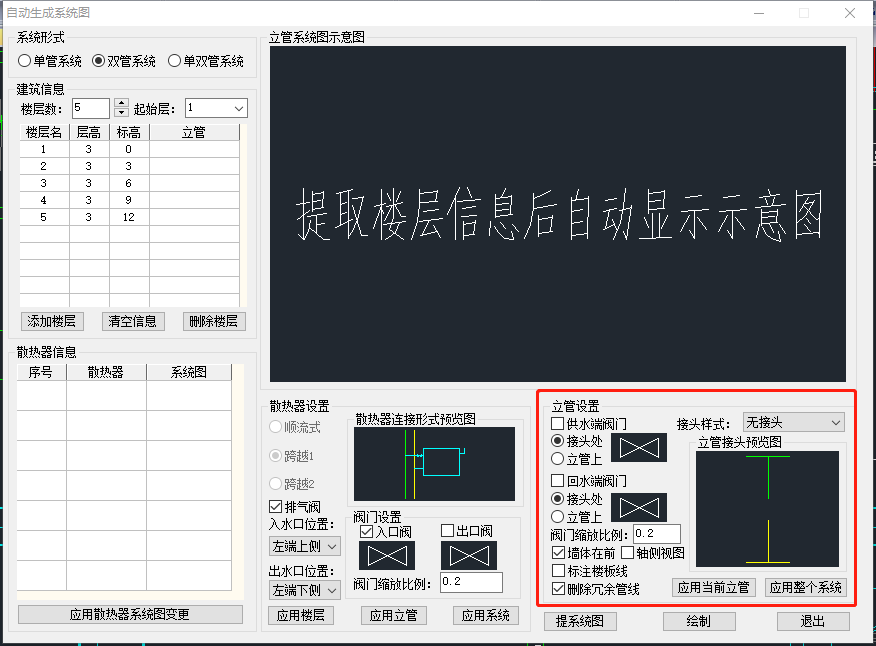
立管設置內容包括,是否生成并標注樓板線;是否刪除冗余管線;立管接頭樣式的選擇,在下拉選項中提供二種方式的接頭形式,也可以選取無接頭;選擇是否添加供、回水端的閥門以及確定閥門的位置;選取生成系統圖是否是墻體在前;以及是否生成軸側視圖。所有的設置內容將會以示意圖形式,在預覽圖中對應顯示。
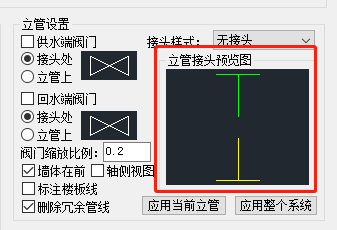
可以進行確定的單立管的設置,也可以進行整個系統圖的設置。點【應用到當前立管】,自動生成的系統圖將會把選中的散熱器所在的立管按照立管設置中的內容進行連接生成,點【應用到整個系統】,生成的系統圖將會把所有立管按照立管設置內容進行連接生成。
提取系統圖:軟件可以將自動生成的系統圖讀取到窗口中,便于修改散熱器設置和立管的設置等。
立管系統圖示意圖:如下圖所示。右鍵時,可以出現菜單,包括實時縮放、窗口放大、平移示圖、旋轉視圖和初始視圖。可以通過這些命令調整示意圖的顯示大小和位置等。
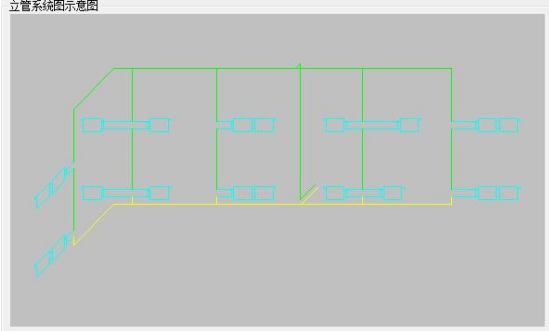
繪制:將自動生成的系統圖繪制在 CAD 平面圖中,只需要給定一拾取點插入即可。
取消:退出自動繪制系統圖對話框。
上述CAD繪圖教程中給大家介紹了在浩辰CAD暖通軟件中自動生成系統圖時設置立管的相關操作技巧,更多相關浩辰CAD高階操作教程以及詳細應用技巧,小編會在后續的課程中逐一講解。對此感興趣的小伙伴們可以持續關注浩辰CAD軟件官網,輕松獲取CAD繪圖教程干貨哦!
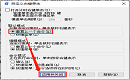
2022-05-16

2022-03-22
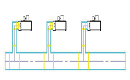
2021-11-16

2021-09-23
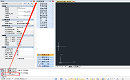
2021-08-06
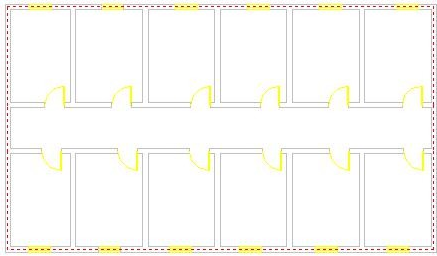
2021-08-02
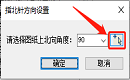
2021-07-01

2021-06-02

2021-05-25

2021-05-21
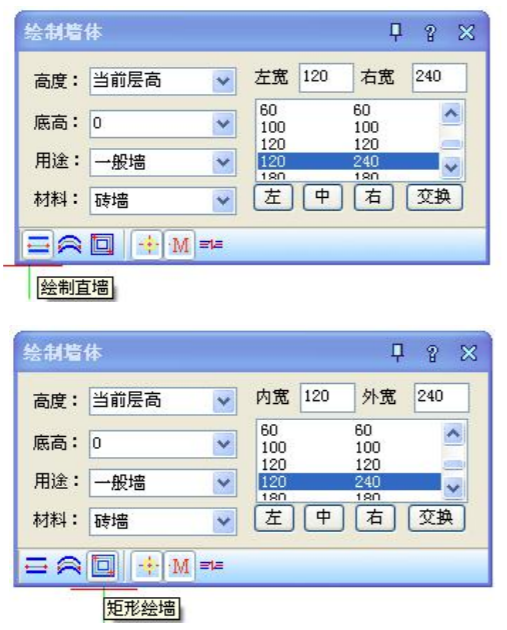
2021-05-17
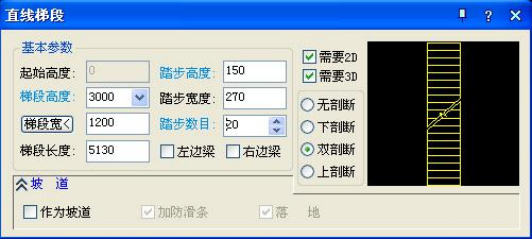
2021-04-29
